
ウェブサイトまたは友達のリンクから映画をダウンロードした後、iPhone で動画が再生されないことに遭遇したことがありますか?長い間待ったのにエラー警告が表示されると、気分が落ち込んでしまいます。同じことが再び起こらないようにするにはどうすればよいでしょうか?
問題そのものからヒントを得ることができます。考えられる原因は 2 つあります。ビデオに問題があるか、iPhone に問題が発生しています。この記事では、iPhone でビデオを再生するために考えられるすべての解決策に無料でアクセスできます。次のコンテンツでは、考えられる理由を示します。一つ一つチェックして真犯人を突き止めることができます。
目次
- パート1。 iPhone でビデオが再生されないのはなぜですか?
- パート2。 iPhoneでビデオが再生できない場合の解決策
- ヒント1: iPhoneの状態を確認する
- ヒント2: 破損したビデオファイルを修復する
- ヒント3: ビデオコンバーターを使用してビデオ形式を変換する
iPhone でビデオが再生されないのはなぜですか?
この問題の最も難しい部分から始めます。あなたのビデオは iPhone のビデオ プレーヤーでサポートされていない可能性が非常に高くなります。つまり、ダウンロードしたビデオは、iPhone の内蔵ビデオ プレーヤー (QuickTime) と互換性のないビデオ形式で保存されます。では、サポートされている iPhone ビデオ形式は何でしょうか?
iPhone と 100% 互換性のあるビデオ形式: MP4、MOV、M4V、および 3GP.
視覚的なエクスペリエンスを向上させるには、最初の 2 つの形式をお勧めします。動画を iPhone 形式に変換する必要がありますが、動画コンバータはたくさんあります。
しかし、まれに、フェイルプルーフ形式があなたを動揺させることもあります。その場合、ビデオ ファイルが破損しているか破損しているはずです。幸いなことに、この一見解決不可能に見える問題も、専門的なツールを使用して解決できます。
問題がデバイスから発生している場合、解決策ははるかに簡単になります。設定を確認し、いくつかの調整を行うだけで済みます。
iPhoneでビデオが再生できない場合の解決策
このセクションでは、iPhone のビデオが機能しない場合の解決策を提供します。以下に示すソリューションは、最も簡単なものから最も技術的なものまで多岐にわたります。したがって、あなたが直面する問題はますます厄介なものになります。
ヒント 1: iPhone の状態を確認する
iPhone で動画が再生されない原因がデバイスにある場合は、サードパーティ製ソフトウェアの支援は必要ありません。次の解決策を試してみると、偶然にビデオが再生される可能性があります。
① ネットの状態を確認する
② 現在のアプリを終了して再起動します
③ 現在のアプリをアップグレードする
④ 収納スペースを空ける
⑤ iPhoneを再起動してアップグレードする
ヒント 2: 破損したビデオファイルを修復する
前述の解決策を使用して iPhone のビデオが再生されない問題を解決できれば、直面する問題はそれほど難しくありません。破損したビデオファイルはどうなりますか?これらの解決策を繰り返しても、成果は得られません。
あなたを助けるために、プロのビデオ修復者をダウンロードする必要があります。そして私がお勧めするツールは、 ステラ修理。以下の手順に従って、ビデオをすばやく簡単に修復します (必要な手順は 2 つだけです!!!)。
- カメラアイコンをクリックして、破損したビデオファイルを追加します。
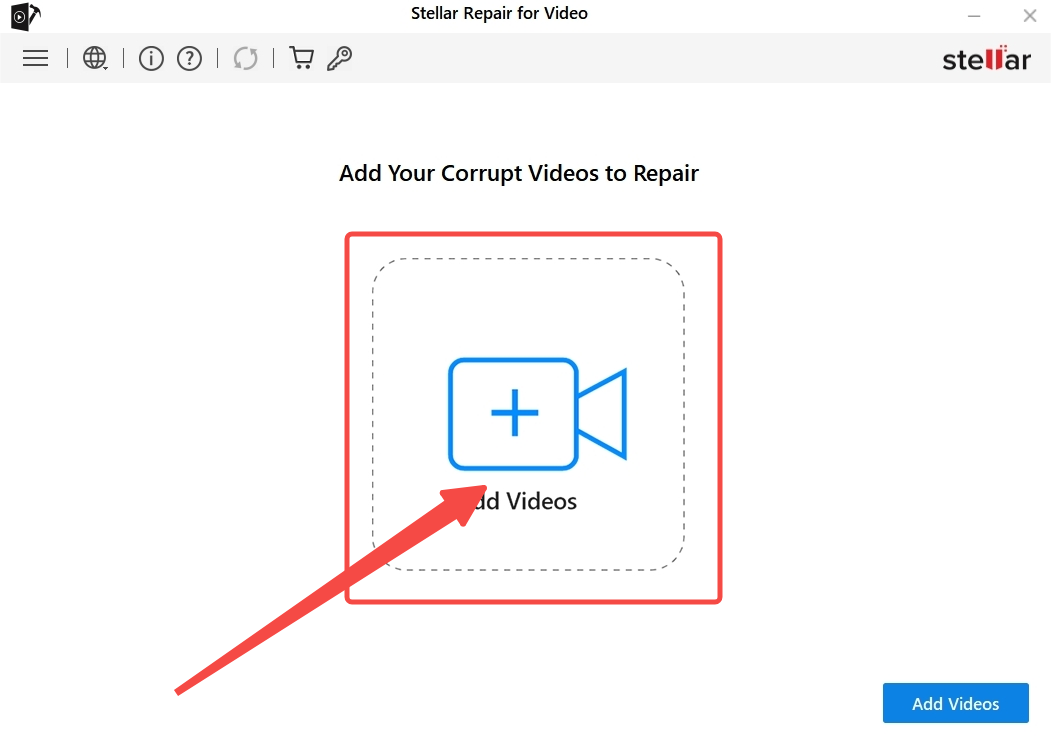
- 「修復」ボタンを押して、ビデオファイルを無料で復元します。
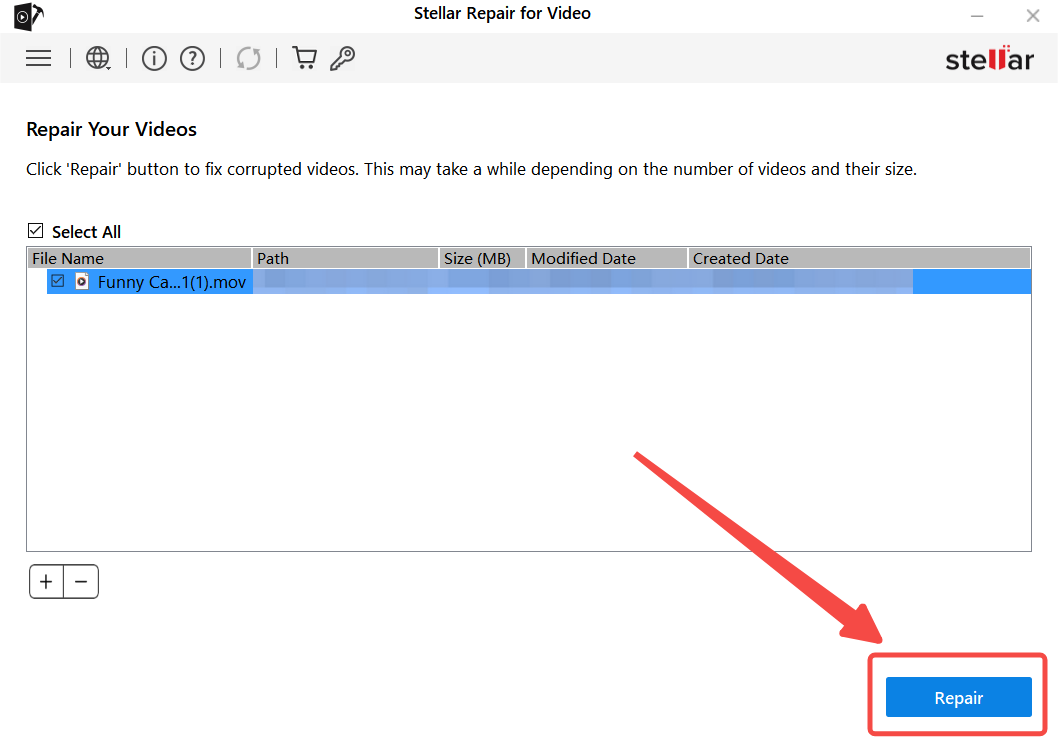
ヒント 3: ビデオコンバーターを使用してビデオ形式を変換する
最後の解決策には、最も高度な知識が必要です。動画を適切な形式に変換するには、動画プレーヤーと互換性のあるコーデックを知っておく必要があります。上で述べたように、MP4 と MOV が安全な選択です。ただし、事前に設定された形式を含む動画ファイル コンバータがない場合は、自分で形式を作成する必要があります。それは大変な仕事量だ。信じてください、iPhone で動画が再生されない問題を解決するのは簡単です。
ビーコンバーター は、既製のビデオ形式を直接適用したい初心者ユーザーに人気があります。このようなトップリストにあるビデオコンバーターには、費用対効果の高い機能が豊富にあります。
⭐ ビデオを MP4、AVI、MOV、MKV などに変換します
⭐ ビデオをオーディオ(MP3、WAV、WMA など)および GIF に変換します。
⭐ 67倍速 ブースター (ハードウェア アクセラレーション エンジン)
⭐ ロスレスおよびバッチ内ビデオ変換
⭐ビデオをダウンロードする 1000以上のサイト リンク経由 (互換性のある出力形式でビデオを直接ダウンロードできます)。
⭐ トリム、カット、マージを行うための必須の編集ツール
以下は、このユーザーフレンドリーなビデオコンバーターを使用するためのステップバイステップのガイドです。
ビデオコンバータ
ビデオをMP4、MOV、MP3、GIFなどに変換する
- Windows10 / 8/7の場合
- Mac OS X14以降の場合
- Android向け
- BeeConverter の [ホーム] タブからコンバータ ツールに移動します。
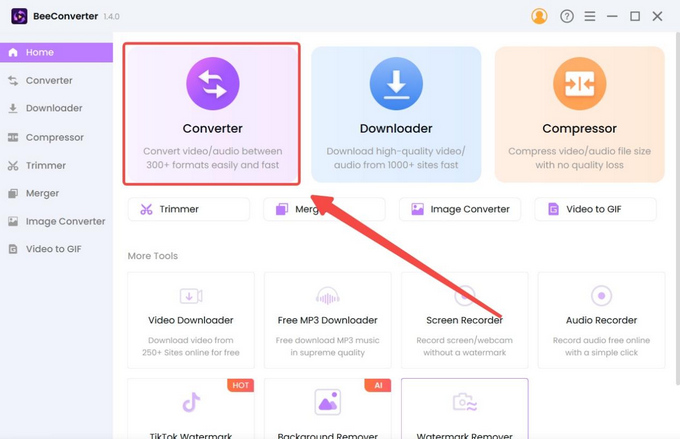
- ローカルフォルダーからBeeConverterにファイルをインポートします。
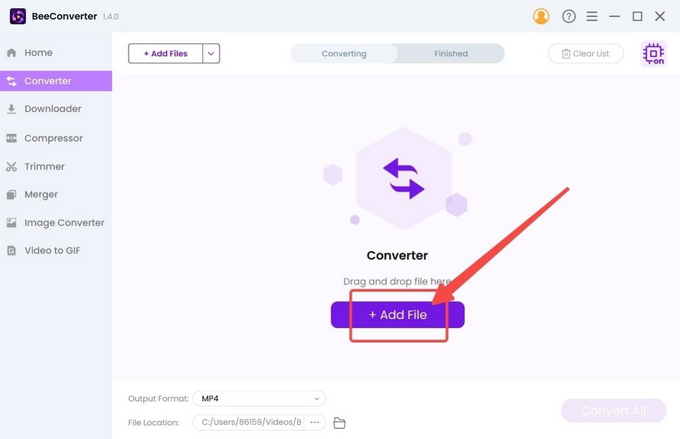
- 歯車アイコンをクリックして、出力形式を XNUMX つ選択します。
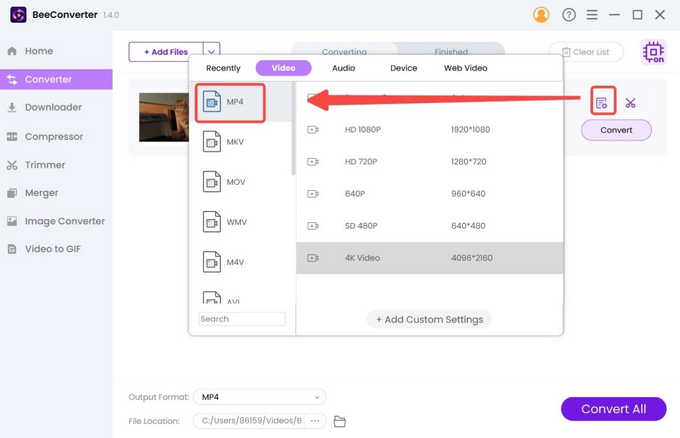
- 変換 出力設定を適用した後、 ボタンを押します。
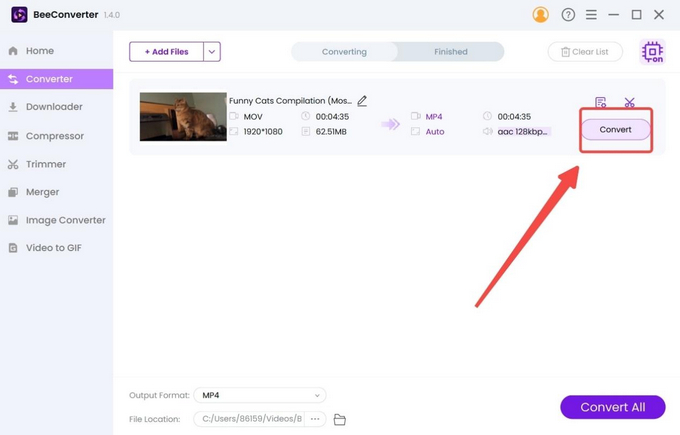
まとめ
iPhone でビデオが再生されないと、特にダウンロード プロセスの進行状況バーがゆっくり進むのに耐えていると、一日が台無しになる可能性があります。この記事では、問題を解決するための 3 つのヒントを紹介します。接続の確認、アプリまたはデバイスの再起動、スペースの解放には、熟練した作業はほとんど必要ありません。ただし、ビデオファイルが破損しているか互換性がない場合は、専門的なツールが役に立ちます。 ビーコンバーター ビデオを iPhone 形式に変換するのに役立ちます。
よくある質問
iPhone でビデオを再生できないのはなぜですか?
ビデオプレーヤーが崩壊する可能性があるため、アプリを再起動する必要があります。ただし、ビデオ ファイルに何か問題がある可能性があります。不明な理由でファイルが破損した場合は、ビデオを再ダウンロードまたは修復できます。ビデオ形式が iPhone のビデオ プレーヤーでサポートされていない場合は、次のような強力なサードパーティ プログラムが必要です。 ビーコンバーター ビデオを MP4 または MOV に変換します。 BeeConverter は PC ソフトウェアですが、モバイル アプリよりも高速かつ安全です。
ビデオを iPhone 形式に変換するにはどうすればよいですか?
互換性のある iPhone ビデオ ファイル形式のほとんどには、MP4、MOV、M4V、および 3GP が含まれます。 ビーコンバーター は、30 以上の事前設定されたビデオ形式を提供する、ユーザーフレンドリーなビデオコンバータです。ビデオをインポートし、出力形式を選択して、スタートボタンを押すだけです。
iPhone用の最高のビデオコンバーターは何ですか?
ビーコンバーター は、高速モードで 67 倍の高速変換を可能にする最高のビデオ形式コンバーターの 4 つです。ビデオの品質を XNUMXK に強化したり、ビデオの詳細を維持したりすることもできます。デスクトップクライアントなので、データをPCに転送するだけです。モバイル アプリはもうすぐ登場しますが、大きなビデオ ファイルをバッチで変換する点では BeeConverter ほど強力ではありません。